10 gratis whiteboard-tools voor online vergaderen & brainstormen

Niet alleen vergaderingen, maar ook brainstormsessies en andere creatieve meetings verplaatsen we van fysiek naar online. Ben je op zoek naar een handige whiteboard-tool voor je online meeting? Ik dook erin, met in mijn achterhoofd drie belangrijke criteria: makkelijk, gratis en web-based.
Waarom deze drie criteria?
- Makkelijk te gebruiken. We willen gewoon ‘nu’ even een makkelijke tool voor onze brainstorm. Zonder tutorials, honderden mogelijkheden, functies, uitbreidingen en plugins. En uiteraard eentje waar je met meerdere personen tegelijk in kunt werken.
- Gratis. Omdat we hopelijk binnenkort weer face-to-face met elkaar kunnen brainstormen. En omdat het fijn is om een tool gratis te testen, zonder meteen een abonnement te hoeven afsluiten. Ook de tools met bijvoorbeeld een ’14 dagen gratis trial’ heb ik weggelaten. Niets is zo irritant als eindelijk lekker werken met een tool, om vervolgens tegen een betaalmuur aan te lopen.
- Web-based. Zodat je geen ingewikkelde programma’s hoeft te downloaden en zo vanuit je browser aan de slag kunt.
Aan de hand van deze punten heb ik een lijstje gemaakt met 10 whiteboard-tools voor je creatieve brainstormsessie, in willekeurige volgorde.
- 1. Web Whiteboard
- 2. Miro
- 3. Aww
- 4. MindMister
- 5. InVision
- 6. Ayoa
- 7. Mindomo
- 8. Conceptboard
- 9. Ziteboard
- 10. Explain Everything
1. Web Whiteboard
Als je ‘web’ en ‘whiteboard’ googelt, kom je waarschijnlijk als eerste deze tool tegen. Ben je fan van Paint-achtige programma’s? Dan is Web Whiteboard misschien wel iets voor jou. Je hoeft niks te installeren, niks te leren, een account aanmaken is optioneel en je kunt een nieuw whiteboard starten met één klik op de knop.
Handig: zodra je een whiteboard hebt aangemaakt kun je die met het linkje dat zichtbaar wordt delen met je teamgenoten.
Wel direct ook een puntje van kritiek: ik wilde even een foto uploaden om in het screenshot hieronder te laten zien dat dit ook mogelijk is, maar hij is nog steeds aan het laden. Ook vind ik het uiterlijk van deze tool niet heel aantrekkelijk. Zelf zou ik deze tool dan ook niet kiezen.
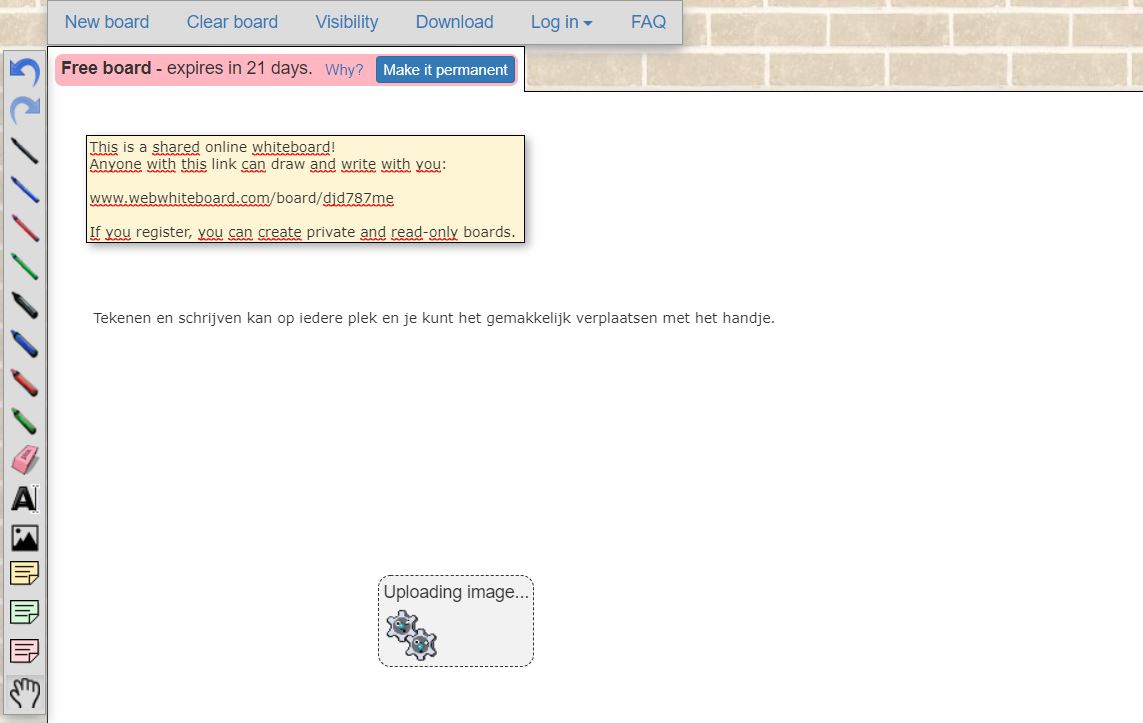
2. Miro
Miro (voorheen RealtimeBoard) is handig voor productontwikkeling, UX-onderzoek en -design en lean & agile werken. Deze tool is veel uitgebreider dan alleen een whiteboard. Het mooie is dat het een ‘infinite canvas’ is. Je kunt alle soorten bestanden en formats kwijt op één whiteboard dat je oneindig kunt uitzoomen. Wel jammer dat je in de gratis versie geen gebruik kunt maken van de videochat.
Ik moest wel eerst een account aanmaken voordat ik verder kon. Wat wel handig is, is dat er direct na het aanmelden een optie bij staat om iedereen met een @frankwatching.com account toegang te geven. Personen uitnodigen kan makkelijk direct via Slack, Gmail-contacten of via een link.
Deze tool is heel fijn. Je hebt ook de keuze uit verschillende templates, tabellen, je kunt iFrame-codes toevoegen, je kunt het op al je apparaten gebruiken en direct overschakelen naar de presentatieview.
Met de gratis versie van Miro kun je voorlopig wel vooruit.
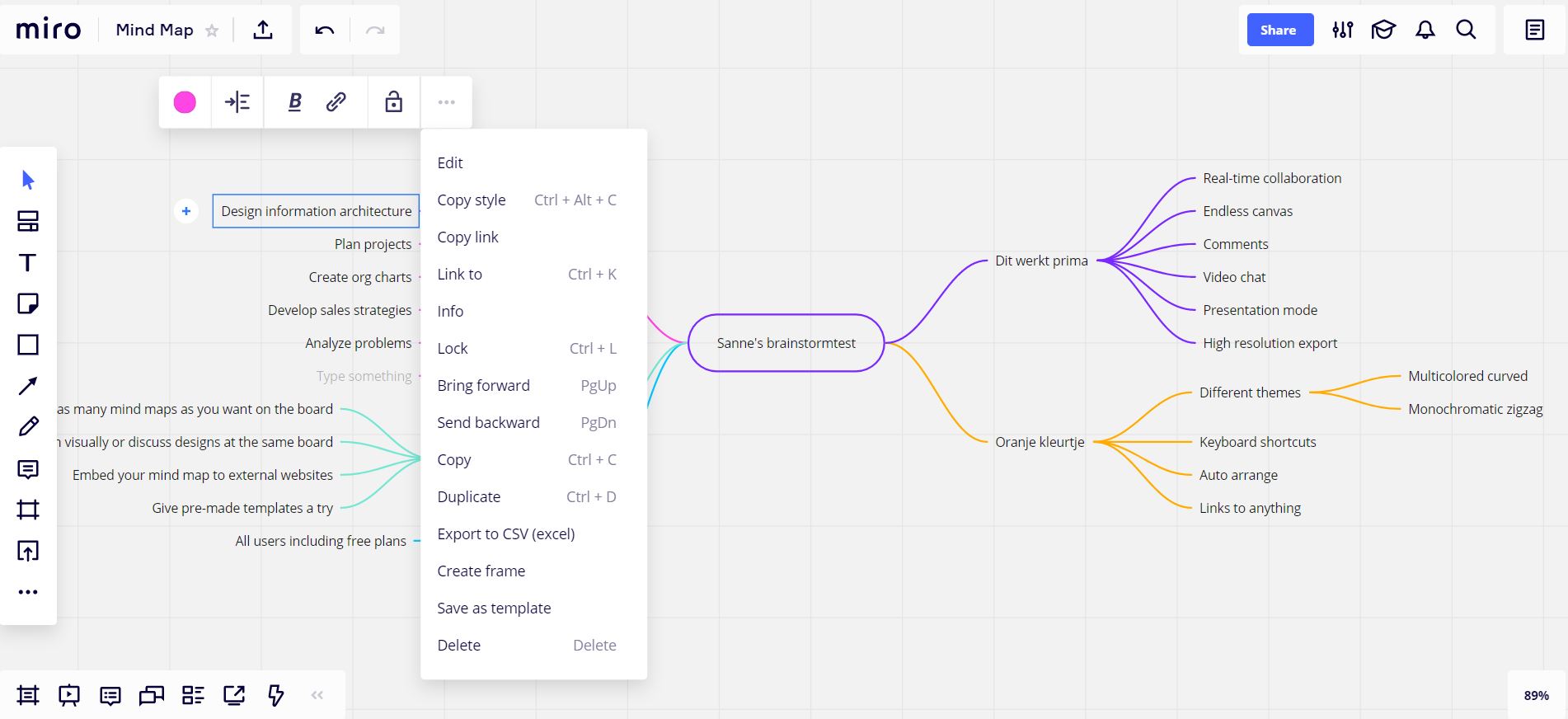
3. Aww
Een tip van mijn collega Annika: de AWW App. Een handige app voor het maken van aantekeningen, schetsjes en het delen van afbeeldingen tijdens je online meeting. Het is mogelijk om ver uit te zoomen, dus je kunt veel verschillende projecten of brainstorms naast elkaar zetten.
Er hoeft geen account aan te worden gemaakt om dit programma te gebruiken. Ook niet de personen die je uitnodigt (gemakkelijk via een link). Zij hoeven alleen hun voornaam in te typen en dan hebben ze toegang tot je whiteboard. Zodra je met meerdere personen in een whiteboard zit, wordt de chat-functie rechts onderin beschikbaar.
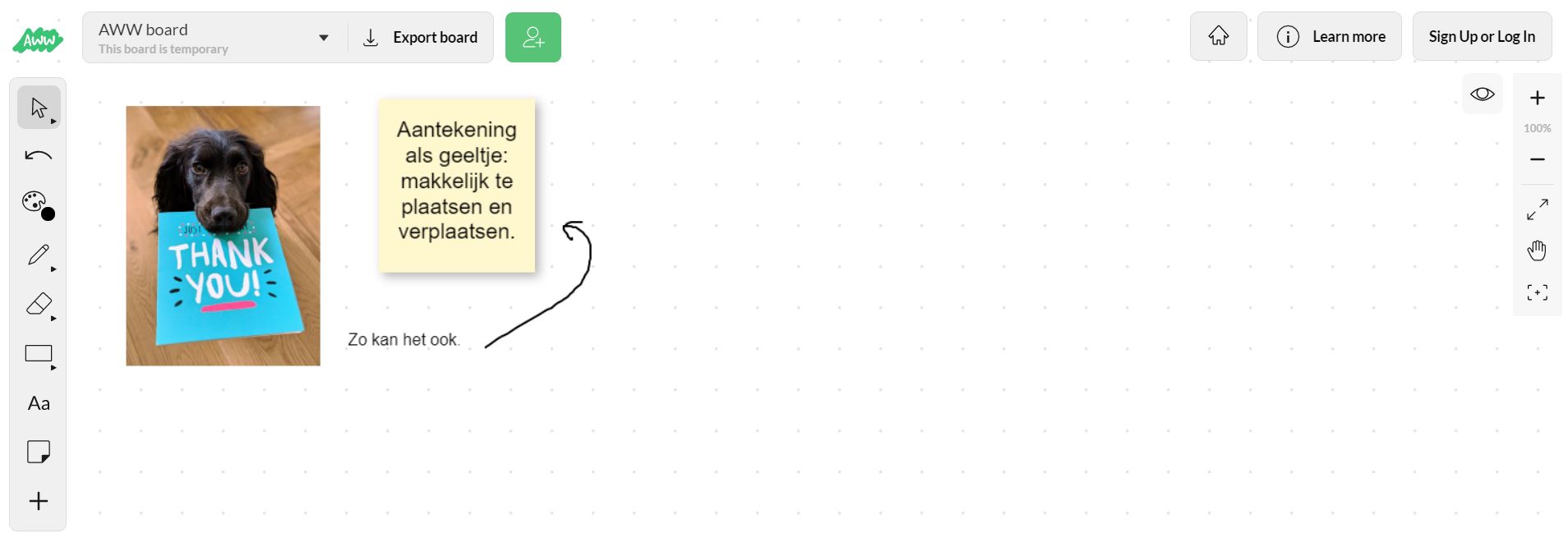
Pas toen ik probeerde een pdf en PowerPoint te uploaden, kreeg ik de vraag of ik mij wilde registreren voor de 14-daagse trial (voor de betaalde versie). Met een gratis versie zijn alleen de basic tools, het delen van je whiteboard en de basic chat beschikbaar. Maar dat is genoeg voor een goede brainstormsessie.
Twee kleine nadelen: de advertenties vallen meteen op en op je whiteboard kun je alleen iets ongedaan maken. Je kunt niet meer ‘vooruit’ in je stappen. Per ongeluk iets ongedaan gemaakt? Dan moet je het dus opnieuw toevoegen.
4. MindMister
Voor deze web-based tool moet je ook eerst een account aanmaken. Je kunt ook inloggen met Google of Facebook. Vervolgens moet je kiezen voor welk doel je de tool gaat gebruiken. Ik kies even voor ‘Persoonlijk & thuis’.
Wat mij direct opvalt is dat ik meer moeite heb om de knopjes en functies te vinden. Er is wel een uitleg-functie beschikbaar (rechts onderin) maar daar heb ik geen tijd voor/zin in. Wat betreft het puntje ‘makkelijk’ scoort deze tool dus iets minder goed.
Met de gratis versie kun je alleen doen wat ik hieronder in het screenshot heb gedaan. Wolkjes maken, pijlen trekken en emoji toevoegen. Ook kunnen anderen bij je wolkje een opmerking achterlaten of een duimpje omhoog of omlaag geven. Dit zie je (heel klein) achter de zin ‘Hoi, dit is weer een test’.
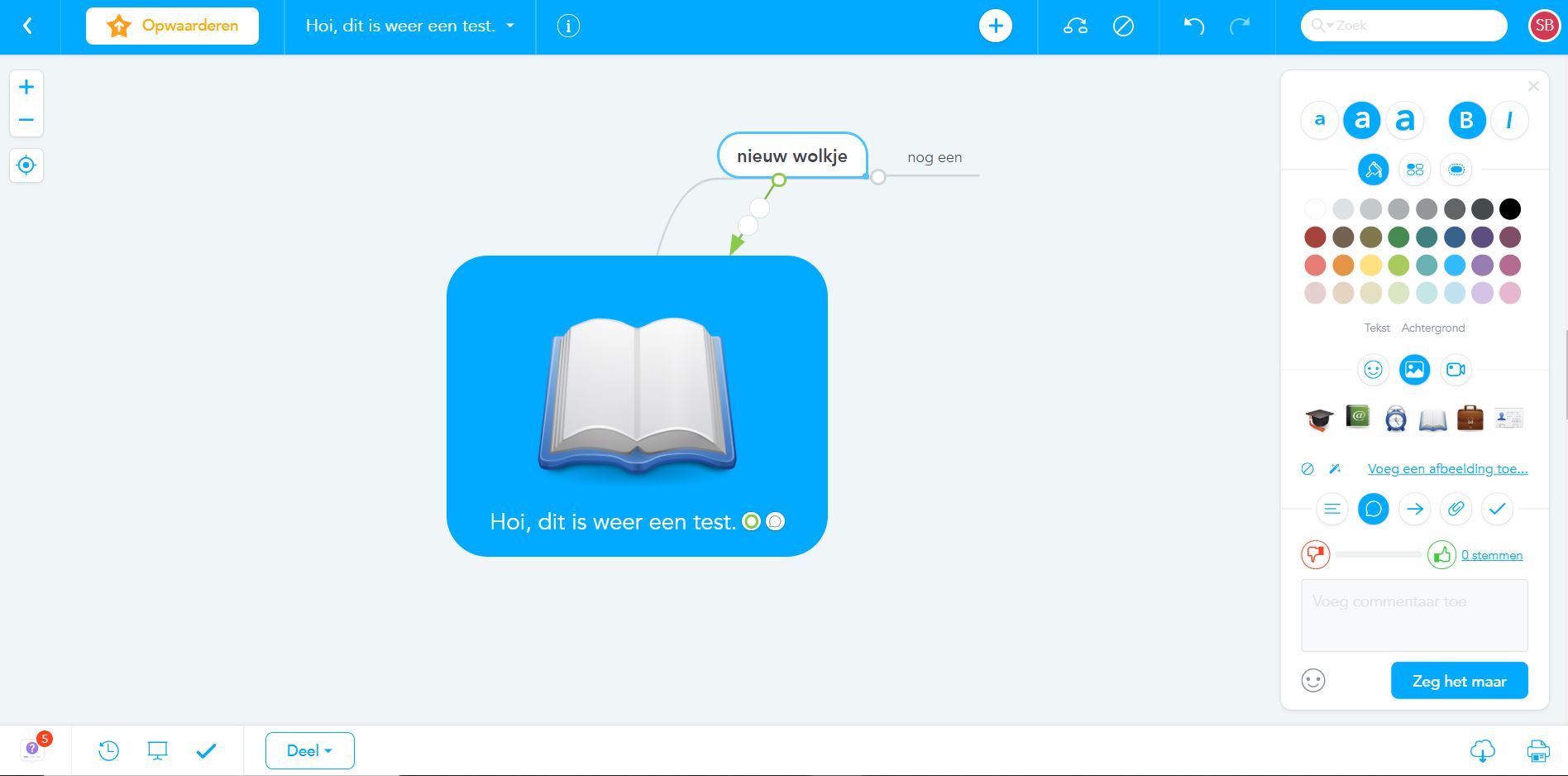
5. InVision
InVision kun je gebruiken om met een aantal tekentools snelle diagrammen of wireframes te tekenen. Dit programma is heel overzichtelijk en heeft wat weg van Adobe Illustrator. Op het eerste gezicht misschien meer een tool voor echte designers.
Na het aanmaken van een gratis account, maak je de keuze of je alleen of in een team werkt. Ik heb gekozen voor ‘alleen’. Vervolgens krijg je drie opties: prototype, freehand of board. Ik kies voor freehand omdat deze optie mij het meest geschikt lijkt voor een brainstormsessie.
Zoals je in de onderstaande screenshot ziet, vind ik het lettertype fijn. 🙂 Wat je ook kunt zien, is dat je realtime kunt synchroniseren met Sketch en Adobe Photoshop. Dit maakt het extra handig voor designers. Al met al lijkt dit een fijne tool. En je kunt alle functies gratis gebruiken.
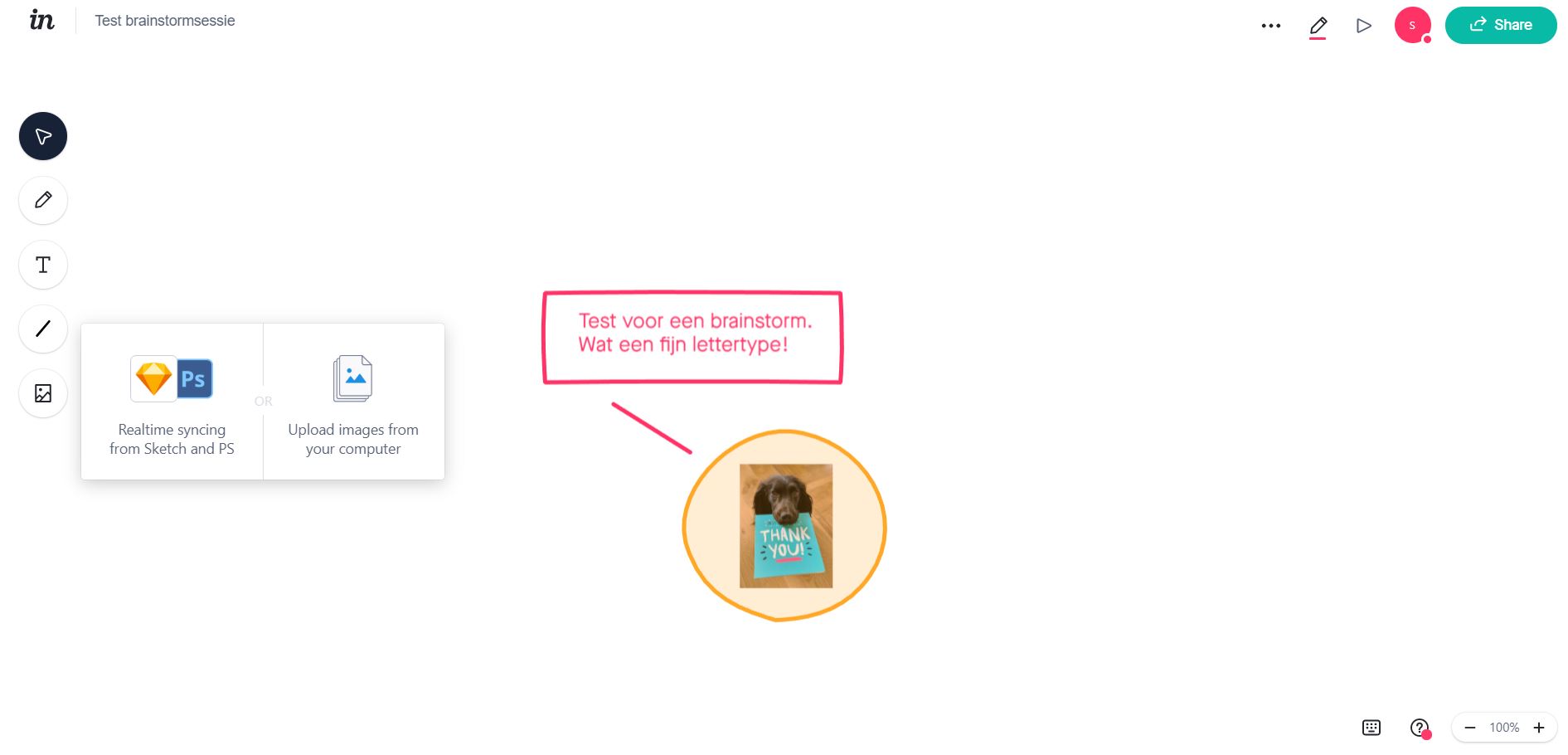
6. Ayoa
Nadat je een account hebt aangemaakt in de tool Ayoa, kun je kiezen tussen Mind Maps en Task Boards. Ik kies voor de eerste optie. Vervolgens kies ik voor ‘organic map’.
Ik had wat moeite om het onderstaande voor elkaar te krijgen, maar als je dit eenmaal door hebt is het een prima tool voor een brainstorm. In de gratis versie is het alleen mogelijk om tekstvlakken, aftakkingen en emoji toe te voegen.
Voordeel: je kunt in dit whiteboard ook weer heel ver in en uitzoomen zodat je veel brainstorms naast elkaar kunt zetten en met elkaar kunt verbinden.
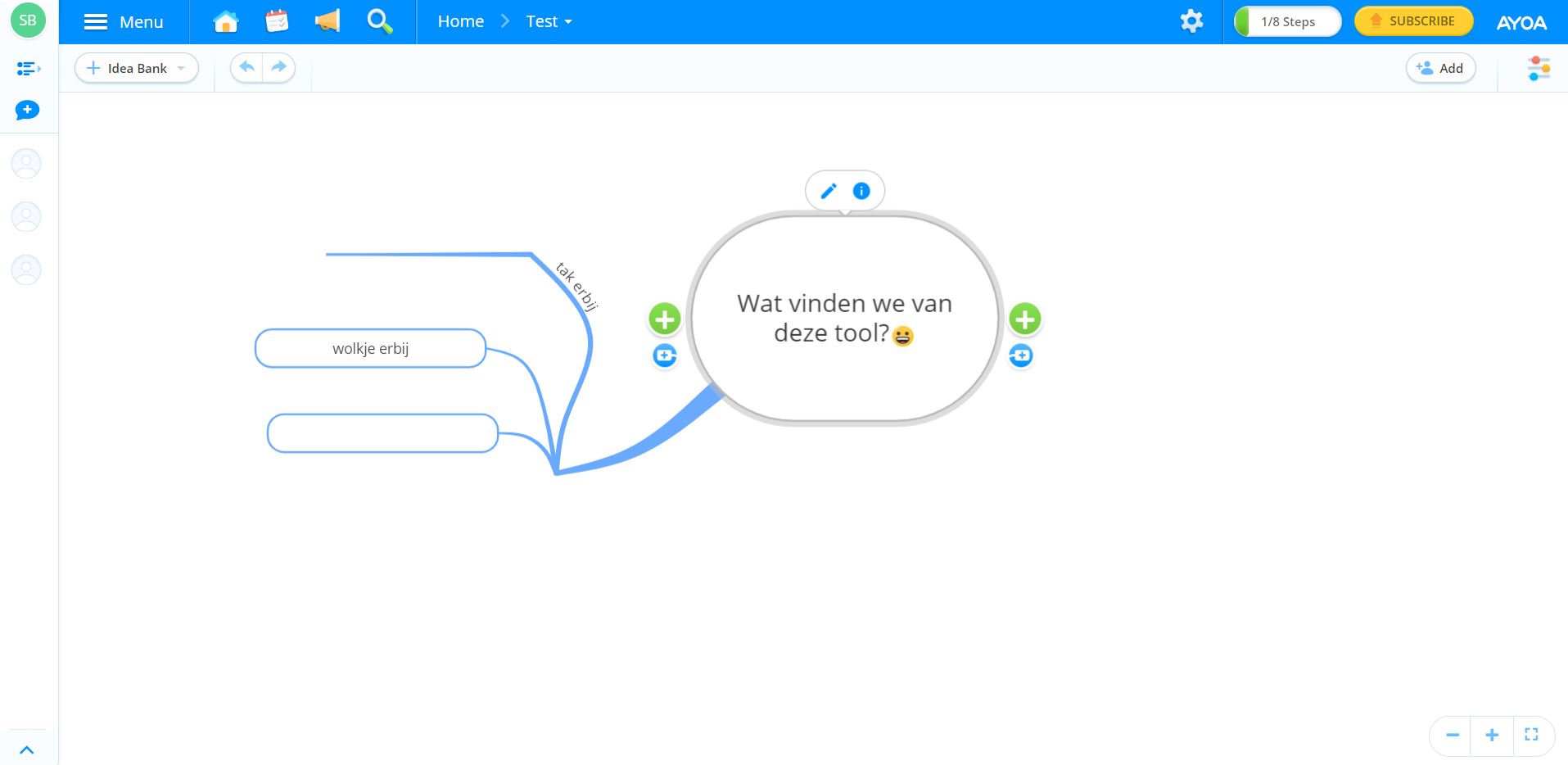
7. Mindomo
De tool Mindomo focust zich op drie verschillende doelen: het gebruiken van mindmaps voor in de klas, voor jezelf (als je je leven wil ordenen) en om samen te werken. Na het aanmaken van een account is het fijn dat ik direct kan kiezen voor een voorbeeld-mindmap. Hierdoor heb je direct zicht op wat de tool kan. Maar het is ook een beetje misleidend, want de afbeeldingen kun je bijvoorbeeld niet toevoegen zonder premium-account.
Het valt op dat het verschil tussen de gratis versie en de goedkoopste betaalde optie bij deze tool best groot is. Wat krijg je bij je gratis account? Drie ‘kaarten’ en de mogelijkheid om deze te delen, publiceren en erin samen te werken.
Visueel vind ik deze tool er vrij statisch uitzien. Als je nieuwe ’takken’ aan een tekstvlak wil koppelen, zijn deze ook standaard ‘recht’. Je maakt hier bijvoorbeeld niet makkelijk een boogje in. Voordelen: je kunt bij dit bord ook (redelijk) ver uitzoomen en het maken van een presentatie werkt makkelijk.
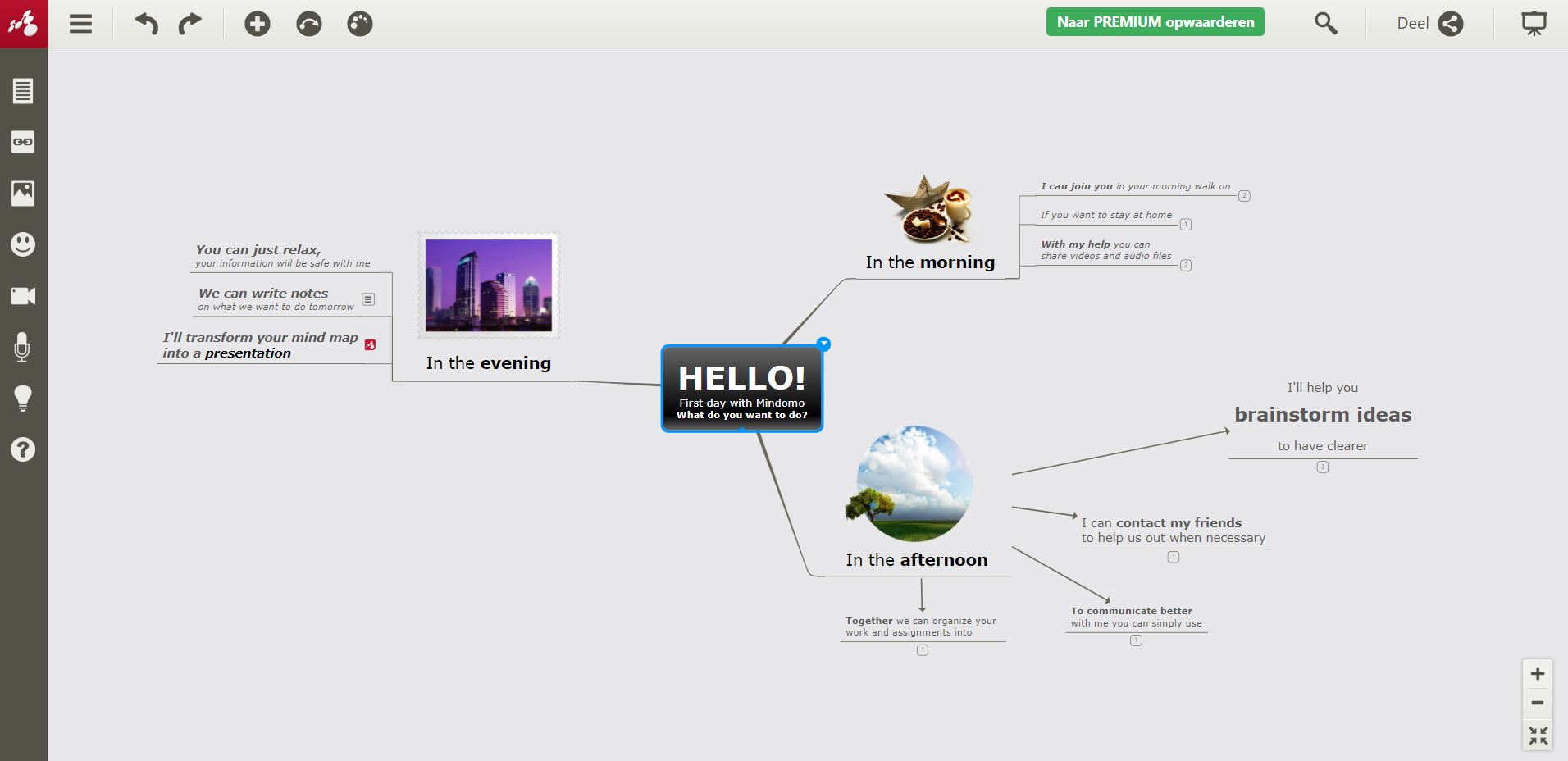
8. Conceptboard
Met de gratis versie van Conceptboard heb je veel mogelijkheden. Je kunt met een onbeperkt aantal mensen tegelijk samenwerken aan een onbeperkt aantal borden. Je kunt 50 projecten toevoegen op één bord.
Daarnaast kun je foto’s (zie de foto van de hond) en video’s toevoegen. Wat heel fijn is, is dat je links onderin het scherm kunt zien waar je je op het bord bevindt. In deze tool kun je namelijk heel ver in- en uitzoomen.
Als je vanuit de gratis versie probeert te (video)bellen, lijkt dit gewoon te kunnen. Maar in de ‘pricing guide’ wordt het duidelijk dat dit alleen mogelijk is met een betaalde versie. Mocht je dus tegelijkertijd willen overleggen, kun je de chat gebruiken of moet je er een andere tool naast gebruiken.
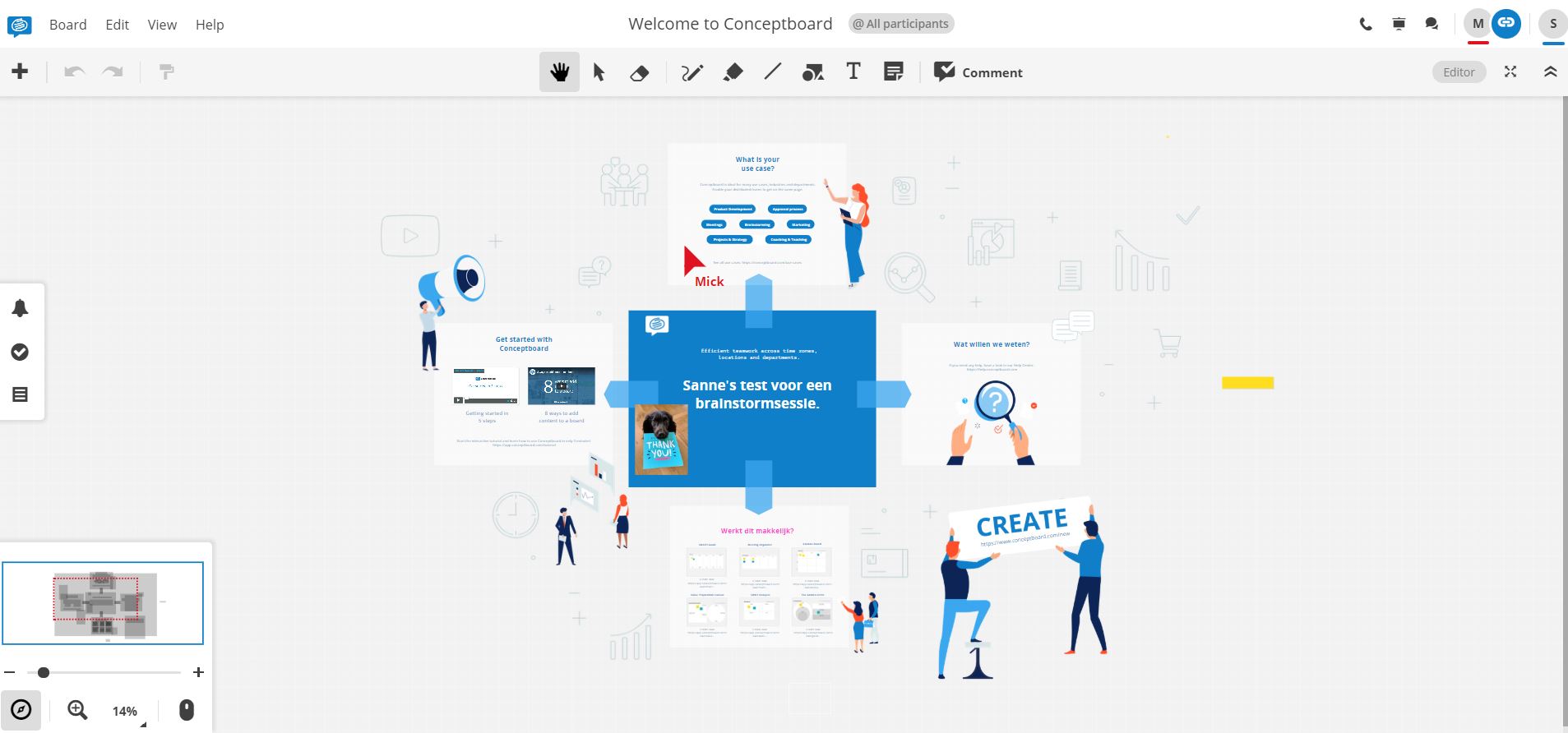
9. Ziteboard
Ziteboard lijkt op het eerste gezicht voornamelijk handig voor als je lijstjes of ideeën wil verzamelen. Een nieuwe sticky note is makkelijk toegevoegd, maar vervolgens lukte het mij niet om hem te verplaatsen. Hierdoor beland deze tool direct in mijn irritatiezone.
Als je wil samenwerken in Ziteboard, moet degene die je uitnodigt ook een account aanmaken. Daarna kun je samen (met een onbeperkt aantal personen) werken op het bord. Hierbij heb je in de gratis versie toegang tot drie verschillende kleuren, sticky notes, kun je (low-res) afbeeldingen toevoegen en je bord in verschillende bestandsformaten exporteren.
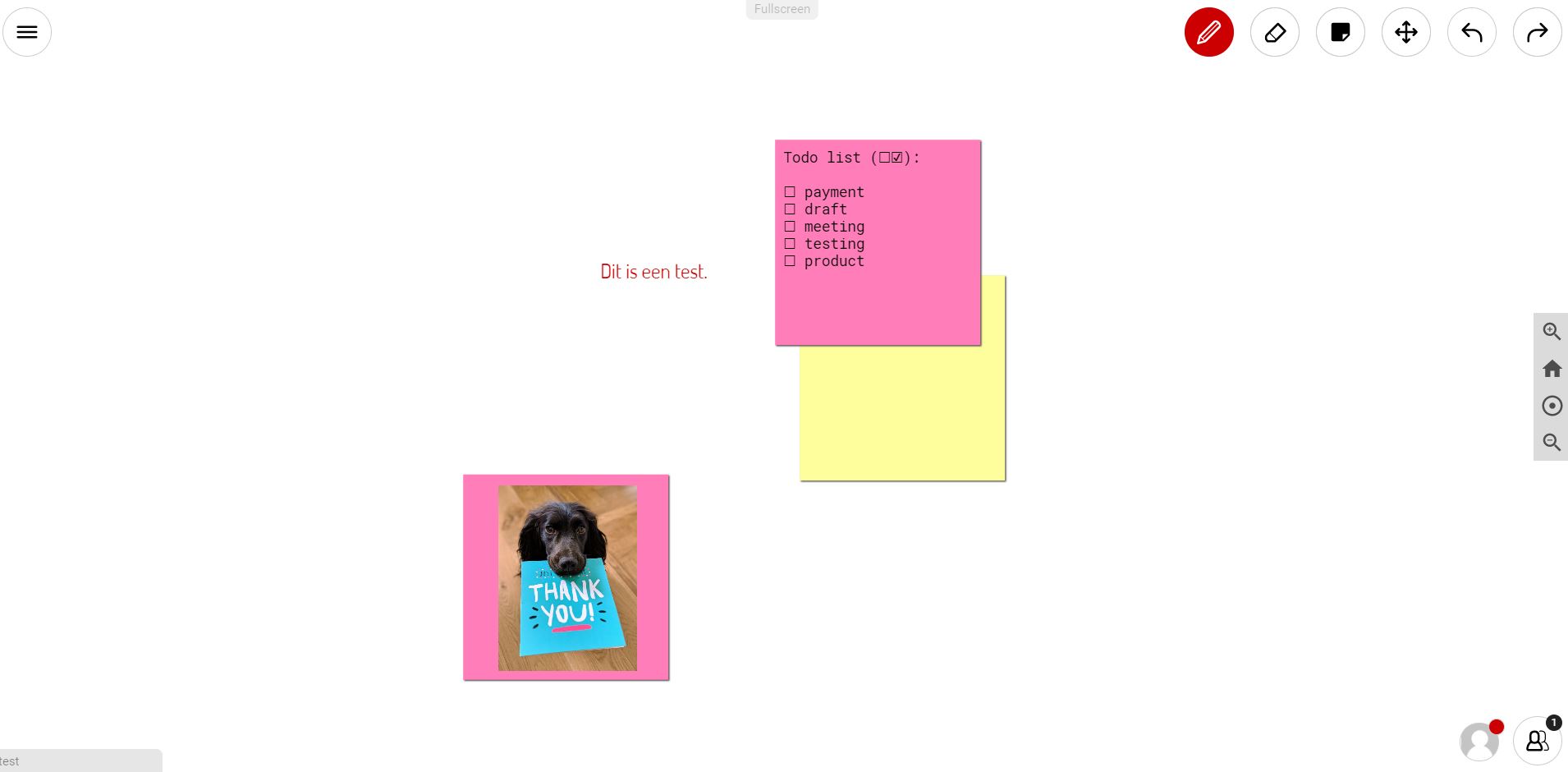
10. Explain Everything
Met de gratis versie van Explain Everything kun je tot drie projecten aanmaken. Een project begin je met een blanco bord, je kunt een template kiezen of je start met een document, foto of video. In de screenshot koos ik voor een template. Wat opvalt is dat dit geen infinite canvas is en je kunt maar één slide per project aanmaken (gratis).
Het duurde even voordat ik doorhad hoe je een bepaald object kunt vergroten of verkleinen. Ik was op zoek naar een knopje, maar je moet met je muis op het object staan en dan scrollen.
Een leuke extra mogelijkheid is dat je de handelingen die je doet direct kunt opnemen. Dit is heel handig voor als je iemand die op afstand werkt iets wil uitleggen. Wel heel jammer dat, nadat ik een video had opgenomen, blijkt dat je een betaald account moet aanmaken voordat je de video kunt delen. Al met al voelt het gratis account wel echt aan als een trial.
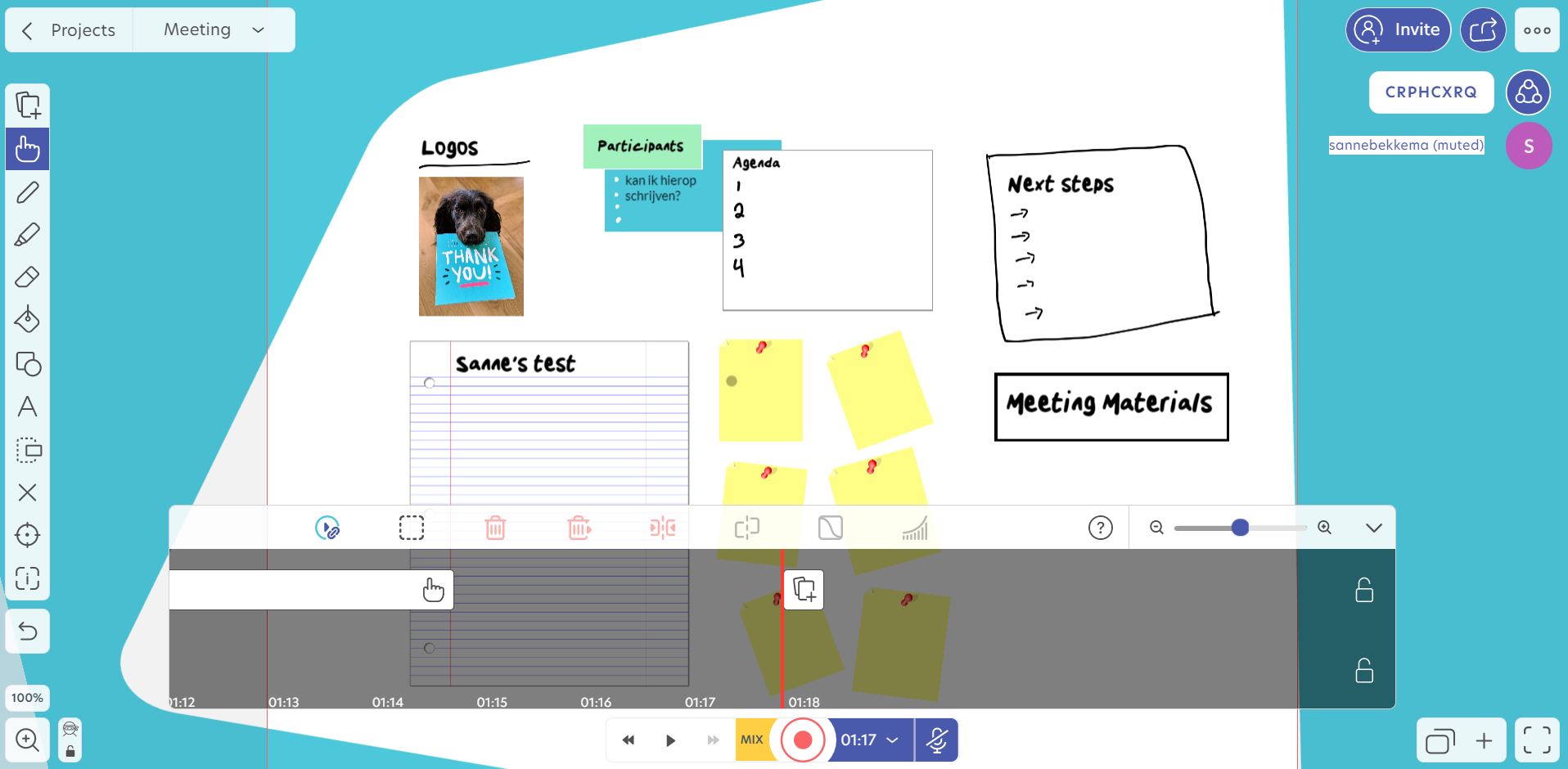
Ik ben benieuwd hoeveel spam ik in mijn mailbox ga ontvangen na het aanmaken van alle accounts, maar hopelijk helpt dit jou om te kiezen. Heb jij nog goede aanvullingen voor deze lijst? Laat dan hieronder een reactie achter.

